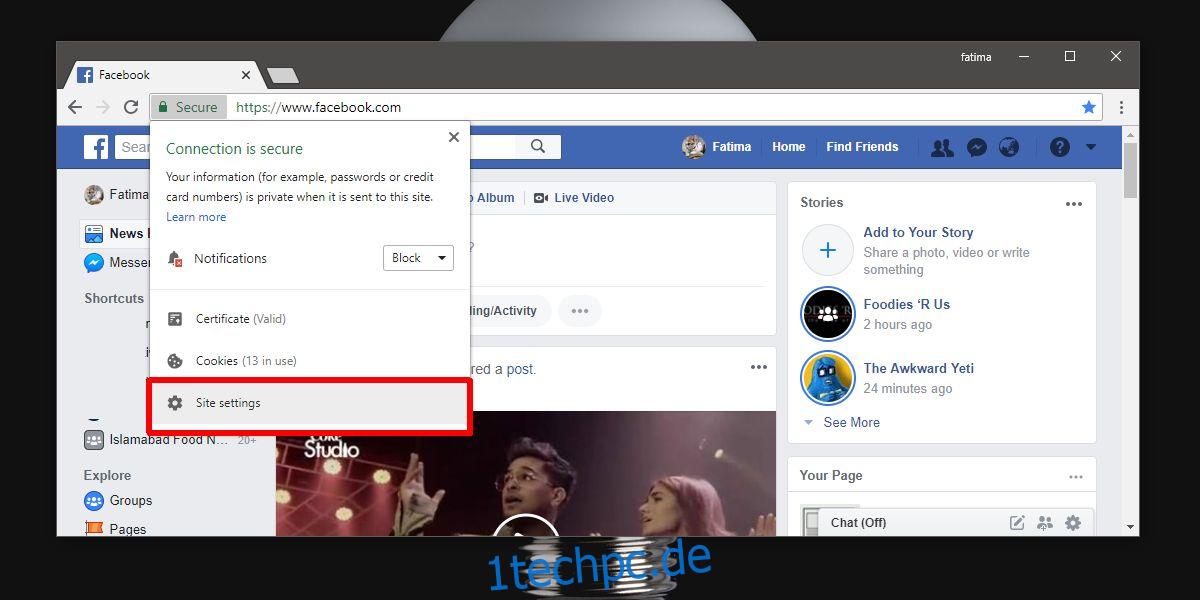Websites können Zugriff auf Ihren Standort, Ihre Kamera, Ihr Mikrofon und mehr anfordern. Es erhält diesen Zugriff über Ihren Browser. Nicht alle Websites benötigen Zugriff auf all dies, aber sie können bei Bedarf danach fragen, was bedeutet, dass die Einstellungen vorhanden sind. Standardmäßig sind alle diese Einstellungen auf „Immer fragen“ eingestellt, dh wenn eine Website auf Ihren Standort zugreifen oder Ihre Kamera verwenden muss, werden Sie aufgefordert, ihr die Erlaubnis zu erteilen. Wenn Sie einer Website die Erlaubnis erteilt haben, z. B. Facebook auf Ihre Kamera zuzugreifen, können Sie diese jederzeit widerrufen. So können Sie Website-Einstellungen in Chrome verwalten.
Website-Einstellungen in Chrome
Um die Website-Einstellungen in Chrome zu verwalten, müssen Sie die Website besuchen. Wenn Sie die Website geöffnet haben, sehen Sie sich die URL-Leiste an. Ganz links, direkt vor der URL, sehen Sie ein Vorhängeschloss-Symbol und daneben das Wort Sicher. Klicken Sie darauf und im sich öffnenden Pop-up auf Website-Einstellungen.
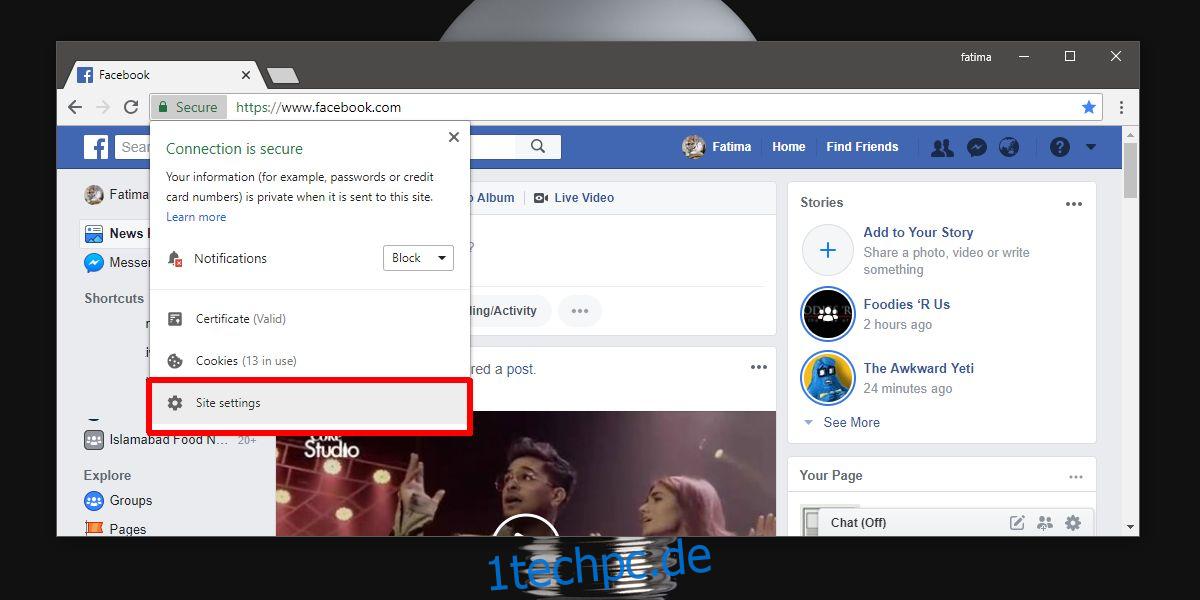
Dies öffnet die Chrome-Seite zur Verwaltung der Einstellungen. Sie können alle Berechtigungen ändern, die die betreffende Website anfordern kann.
Im folgenden Screenshot können Sie beispielsweise sehen, dass Benachrichtigungen für Facebook deaktiviert wurden. Sie können es ändern, indem Sie das Dropdown-Menü neben der entsprechenden Berechtigung öffnen und eine andere Option auswählen, z. B. von blockiert auf erlaubt ändern. Sie können es auf die Standardeinstellung zurücksetzen, indem Sie die Option Fragen (Standard) auswählen.
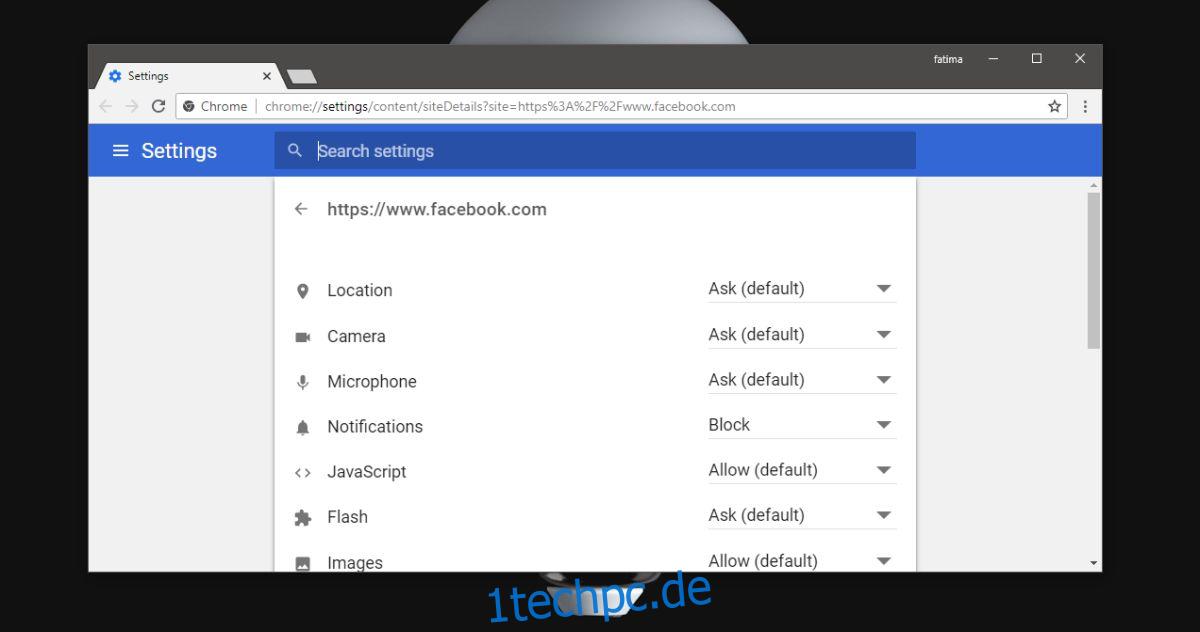
Einige Berechtigungen werden Websites standardmäßig erteilt, z. B. die Erlaubnis, Cookies im Browser zu speichern, aber Sie können diese auch widerrufen. Die Cookies sind oft unerlässlich, damit die Website funktioniert, z. B. muss Facebook Cookies speichern, wenn Sie möchten, dass es sich an Ihre Sitzung erinnert.
Diese Berechtigungen und die Website-Einstellungen gelten nur für Chrome. Sie haben nichts mit Benachrichtigungen auf Betriebssystemebene zu tun. Wenn Sie Chrome beispielsweise nicht erlauben, Ihre Kamera zu verwenden, kann eine Website, die die Verwendung anfordert, dies nicht tun, selbst wenn Sie dies zulassen. Sie werden eine Eingabeaufforderung von Chrome sehen, in der Sie um Erlaubnis gebeten werden, die Kamera zu verwenden, und dann kann die Website sie verwenden.
Ebenso funktionieren diese Berechtigungen nur in Chrome und nicht in anderen Browsern. Wenn Sie Facebook den Kamerazugriff in Chrome erlaubt haben, bedeutet das nicht, dass Sie Facebook den Zugriff auf die Kamera in Firefox erlaubt haben. Firefox und alle anderen Browser verfügen über ein eigenes Einstellungsfeld zum Verwalten dieser Berechtigungen. Unabhängig davon, welchen Browser Sie verwenden, gibt es immer eine Möglichkeit, sie jederzeit zu ändern.